
Περιεχόμενο
Το iOS 7 είναι έξω (όπως και το νέο iPhone 5s) και μαζί με ένα σωρό νέων λειτουργιών. Μία από αυτές τις νέες δυνατότητες είναι ολοκαίνουργιοι ήχοι κλήσης και ήχοι κειμένου που μπορείτε να χρησιμοποιήσετε για να απαλλαγείτε από τους παλαιούς ήχους κλήσης που χρειάζεστε για χρόνια. Αυτά τα νέα είναι πιο ρεαλιστικά και πιο μοντέρνα από τα προηγούμενα που βρίσκονται στο iOS 6 και παλαιότερα.
Ωστόσο, εάν είστε αυτοκόλλητοι για τους παλαιότερους ήχους κλήσης και απλά δεν μπορείτε να διαχωρίσετε τους, μπορείτε ακόμα να τους χρησιμοποιήσετε στο iOS 7. Βρίσκονται ακόμα στο ίδιο μέρος στην εφαρμογή Ρυθμίσεις όπως πριν, αλλά κρυμμένα στη δική τους ενότητα που μπορεί να μην βρείτε με την πρώτη ματιά. Δείτε πώς μπορείτε να αποκτήσετε πρόσβαση στους παλιούς ήχους κλήσης και να επιστρέψετε στις "παλιές" ημέρες του iOS.
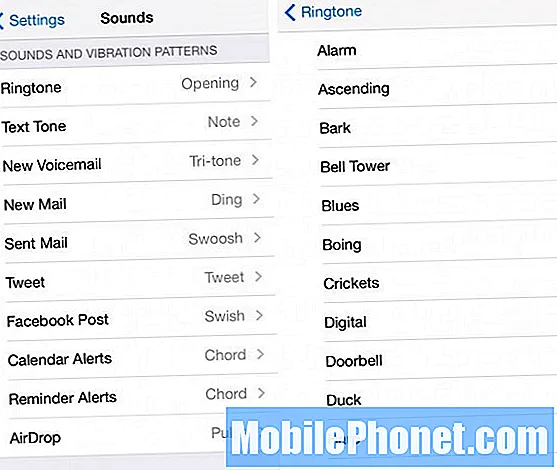
Επιστρέψτε τους παλιούς ήχους κλήσης
Για να σταματήσετε να χρησιμοποιείτε τους νέους ήχους κλήσης και να αρχίσετε να χρησιμοποιείτε τους παλιούς, απλώς ανοίξτε την εφαρμογή Ρυθμίσεις και μεταβείτε στο Ακούγεται. Κάντε κύλιση προς τα κάτω μέχρι να πατήσετε το Ήχοι και μοτίβα δόνησης Ενότητα. Εδώ θα ρυθμίσετε όλους τους ήχους κλήσης και τους ήχους ειδοποίησης στο τηλέφωνό σας. Οι δύο κορυφαίες επιλογές (Ηχος ΚΛΗΣΗΣ και Τόνος κειμένου) είναι τα δύο πιο σημαντικά και είναι αυτά που θα ακούσετε περισσότερο.
Πατήστε Ηχος ΚΛΗΣΗΣ και μετακινηθείτε προς τα κάτω για να επιλέξετε Κλασσικός; θα υπάρχουν δύο ενότητες (Κουδούνισματα τηλεφώνου και Ήχοι ειδοποίησης), οπότε βεβαιωθείτε ότι έχετε πατήσει Κλασσικός στη σωστή ενότητα. Αυτό θα σας μεταφέρει σε μια άλλη λίστα ήχων κλήσης που είναι οι παλιοί από παλαιότερες εκδόσεις iOS. Πατήστε σε ένα για να το επιλέξετε. θα σας δοθεί επίσης μια ακουστική προεπισκόπηση του ήχου κλήσης, για να βεβαιωθείτε ότι είναι αυτή που θέλετε. Εάν είναι, τώρα θα παίζετε τους παλιούς ήχους κλήσης όπως και οι καλές εποχές. Επαναλάβετε αυτήν τη διαδικασία για Τόνος κειμένου, Νέο φωνητικό ταχυδρομείο, Νέα αλληλογραφία, Και ούτω καθεξής και ούτω καθεξής.
Προσαρμογή μοτίβων δόνησης
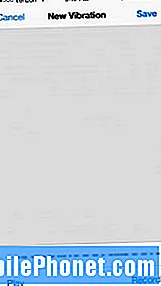 Αφού επιστρέψετε στη χρήση των παλαιών ήχων κλήσης, μπορείτε τώρα να προσαρμόσετε και να επιλέξετε το δικό σας μοτίβο δόνησης για να ταιριάξετε με τον ήχο κλήσης και τους ήχους ειδοποίησης. Σε κάθε ενότητα, μπορείτε να πατήσετε Δόνηση είτε για να επιλέξετε ένα προκατασκευασμένο μοτίβο δόνησης, είτε μπορείτε να δημιουργήσετε ένα προσαρμοσμένο μοτίβο δόνησης εάν αυτά που παρέχονται δεν το κάνουν για εσάς.
Αφού επιστρέψετε στη χρήση των παλαιών ήχων κλήσης, μπορείτε τώρα να προσαρμόσετε και να επιλέξετε το δικό σας μοτίβο δόνησης για να ταιριάξετε με τον ήχο κλήσης και τους ήχους ειδοποίησης. Σε κάθε ενότητα, μπορείτε να πατήσετε Δόνηση είτε για να επιλέξετε ένα προκατασκευασμένο μοτίβο δόνησης, είτε μπορείτε να δημιουργήσετε ένα προσαρμοσμένο μοτίβο δόνησης εάν αυτά που παρέχονται δεν το κάνουν για εσάς.
Για να το κάνετε αυτό, επιλέξτε Δημιουργία νέας δόνησης. Στη συνέχεια, θα πατήσετε την οθόνη για να ξεκινήσετε να δημιουργείτε το δικό σας μοτίβο δόνησης. Όταν τελειώσετε, πατήστε Να σταματήσει και παίξτε ξανά πατώντας Παίζω για να δείτε (ή μάλλον, να νιώσετε) αν είναι αυτό που θέλετε. Εάν θέλετε να ξεκινήσετε ξανά, πατήστε το Ρεκόρ για να επιστρέψετε και να ξεκινήσετε από το μηδέν. Μόλις ανταποκριθεί στα πρότυπά σας, πατήστε Αποθηκεύσετε και δώστε το ένα όνομα.
Για να εκχωρήσετε μια συγκεκριμένη ειδοποίηση στο προσαρμοσμένο μοτίβο δόνησης, απλώς επιλέξτε την κάτω από την ενότητα Εθιμο.
